Jak pobrać sterowniki Ethernet dla systemu Windows 11/10
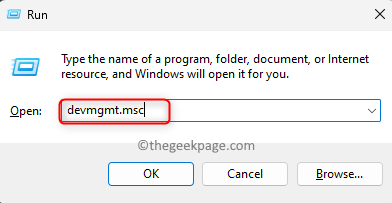
- 4049
- 211
- Igor Madej
Aby skorzystać z nieprzerwanego połączenia internetowego, musisz użyć urządzenia Ethernet/LAN na komputerze. Jak każde inne urządzenie na twoim komputerze, musi być zainstalowany sterownik urządzenia, aby w systemie korzystać z adaptera lub karty sieciowej Ethernet. Zasadniczo te sterowniki kart sieciowych są wstępnie zainstalowane na komputerach z systemem Windows, ale czasami można ich brakować. W takim przypadku nie będziesz w stanie uzyskać dostępu do Internetu ani żadnej innej sieci wewnętrznej, dopóki nie pobierasz i nie zainstalować tych brakujących sterowników Ethernet na komputerze.
W tym artykule omówimy metody, które możesz spróbować pobrać sterowniki Ethernet na Twój komputer Windows 11/10. Przed przejściem do przodu upewnij się, że masz połączenie internetowe. Jeśli Ethernet nie działa z powodu brakujących sterowników, podłącz się do sieci bezprzewodowej i kontynuuj.
Metoda 1 - Pobierz sterownik Ethernet na podstawie producenta adaptera Ethernet
Krok 1. Aby zidentyfikować adapter sieciowy, otwórz Uruchomić za pomocą Windows + r.
Krok 2. Typ devmgmt.MSC i uderz Wchodzić otworzyć Menadżer urządzeń.
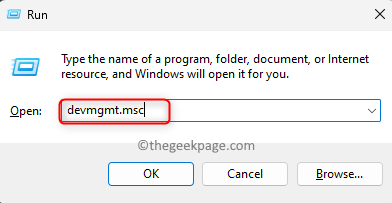
Krok 3. w Menadżer urządzeń, Rozwiń Sieć Adaptery sekcja, klikając strzałkę obok niego.
Krok 4. Zidentyfikuj producenta adaptera Ethernet na komputerze.
To może być Realtek Lub Intel Adapter Ethernet. W naszym przypadku jest to Realtek PCIE GBE Controller.
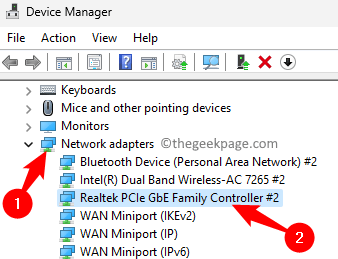
Krok 5. Otwórz dowolną wybraną przeglądarkę (Chrome lub Edge).
Krok 6. Otwórz Google i wyszukaj Realtek PCIE GBE Controller.
Krok 7. W wynikach wyszukiwania kliknij link, który wspomina Realtek PCIE GBE Aby pobrać sterownik.
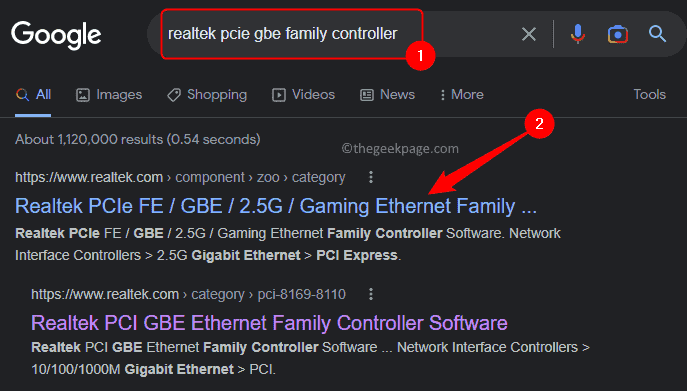
Krok 8. Pobierz wersję sterownika odpowiednią dla wersji Windows (Windows 11/ Windows 10).
Krok 9. Po pobraniu pliku wykonywalnego dla sterownika przejdź do folderu pobierania i uruchom plik.
Krok 10. Postępuj zgodnie z instrukcjami na ekranie, aby zakończyć instalację sterownika Ethernet.
Metoda 2 - Pobierz sterownik Ethernet na podstawie producenta systemu
Krok 1. Będziesz musiał odwiedzić witrynę swojego producenta za pomocą przeglądarki.
Kliknij producenta komputera, aby został przekierowany na ich stronę internetową.
HP
Lenevo
Dell
Asus
Acer
Krok 2. Będziesz miał opcję wprowadzenia numeru seryjnego systemu lub wybrać z listy urządzeń.
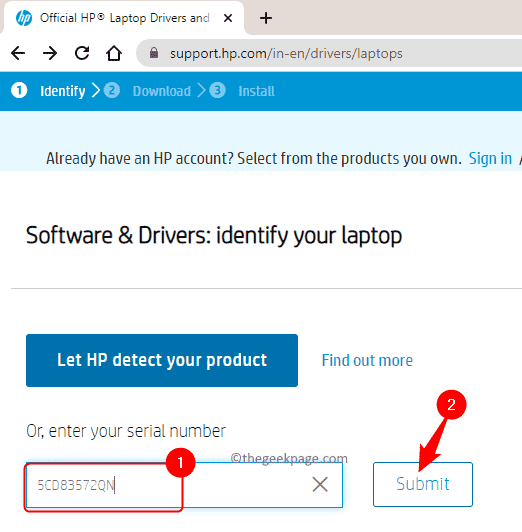
Po wprowadzeniu numeru seryjnego produktu otrzymasz listę wszystkich sterowników, które są odpowiednie dla twojego komputera.
Krok 3. Z wyświetlonej listy poszukaj sterownika Ethernet i kliknij Pobierać Aby uzyskać to w swoim systemie.
Krok 4. Zainstaluj sterownik i sprawdź, czy możesz połączyć się z siecią.
Otóż to!
Dziękuje za przeczytanie.
Mamy nadzieję, że możesz pobrać i zainstalować sterowniki Ethernet na komputer z systemem Windows 11/10 za pomocą metod wymienionych w tym poście. Jeśli uznałeś ten artykuł pouczający, skomentuj i daj nam znać swoje myśli i opinie na ten sam.
- « Urządzenie USB Garmin nie wykryte ani rozpoznane na Windows PC
- Jak zrobić zrzut ekranu na iPhonie bez użycia bocznych przycisków »

